20 Windows 7 sfaturi şi trucuri rapide pentru administratori
Games-Hit :: • General • :: Windows
Pagina 1 din 1
 20 Windows 7 sfaturi şi trucuri rapide pentru administratori
20 Windows 7 sfaturi şi trucuri rapide pentru administratori
Administratorii sunt de învăţare în mod constant în aceste zile. Server de virtualizare, desktop VDI, Schimb, SharePoint - Este un baraj nesfârşit de noi materiale pentru a lua inch Cu atât de multe produse, este uşor să cadă în urmă asupra învăţării toate caracteristicile de "vechi" Windows 7, asa ca lasa-ma sa te aduce până la viteza. Aici sunt top 20 sfaturi şi trucuri pe care ar trebui să ştiţi pentru Windows 7; dacă doriţi să-mi văd favorit trei, doar Uita-te la video.
1. icoane bara de activităţi au scurtături de la tastatură. Pentru a deschide aceste aplicaţii prin taste de comenzi rapide, pur şi simplu ţineţi apăsată tasta Windows şi apăsaţi numărul de pe tastatură care corespunde cu icoana, de lucru de la Start "orb" butonul din dreapta. De exemplu, dacă Internet Explorer este primul icon, apăsaţi tasta Windows-1 pentru a deschide IE.
Ia [toate detaliile de care aveţi nevoie pentru implementarea şi utilizarea Windows 7 în editori InfoWorld "
21 de pagini Windows 7 Dive Deep PDF raport special. ]
2. Aveţi posibilitatea să mutaţi elemente de pe bara de activităţi. Ştiu că se simte ca acest lucru a fost deja posibil în Windows XP şi Vista, dar acest fapt este o nouă caracteristică Windows 7.
3. Paint şi WordPad folosi noua interfaţă panglica. În plus, Paint perii noi, şi ambele au aplicaţii noi Salvare ca opţiuni. Cu toate acestea, încă nu se poate deschide mai mult de un document sau o imagine la un moment dat.
4. Acolo este un instrument foarte nou pentru sprijinirea membrii familiei şi prietenii de la distanţă. Faceţi clic pe butonul Start şi vcprd tip pentru a deschide Problema Steps Recorder. Acest instrument poate captura pas cu pas (chiar să ia capturi de ecran), ceea ce o persoană face. Atunci când a opri înregistrarea, sesiunea este livrat ca un fişier MHTML şi comprimat pentru email-uri uşor înapoi de sprijin, care, în cele mai multe cazuri este. (Un fişier MHTML este un IE-doar varianta HTML.)
5. Puteţi avea mai mult de un ceas pe zona de notificare dumneavoastră. Pentru cei dintre noi care lucrează cu persoane din alte fusuri orare, puteţi afişa ceasuri pentru fiecare dintre aceste regiuni. Faceţi clic pe ceasul din zona de notificare şi alegeţi Modificaţi data şi ora Setări. Selectaţi fila Ceasuri suplimentare pentru a afişa cât mai multe alte două ceasuri şi de a stabili zonele lor de timp. (Această caracteristică de fapt, a venit cu Vista, dar puţini oameni ştiu despre el.)
6. Există o modalitate rapidă de a rula un program folosind privilegii de administrator. Pentru a deschide o aplicaţie cu permisiuni de administrator, găsiţi de obicei prin intermediul meniului Start, faceţi clic dreapta pe cerere, şi selectaţi Executare ca administrator din meniul contextual. Cu toate acestea, puteţi, de asemenea, pur şi simplu tastaţi numele în bara de căutare instantanee la baza a meniului Start şi apăsaţi Ctrl-Shift-Enter.
7. Există un înlocuitor pentru Centrul de securitate numit Action Center. Situat în Panoul de control, acesta oferă atât informaţii de securitate şi de întreţinere pentru sistemul dvs.. Acesta prevede, de asemenea, link-uri catre multe alte caracteristici, cum ar fi setările de rezervă.
8. Există un nou UAC (User Account Control), cursorul pentru a seta nivelul dorit prompt. Puteţi să-l ajunge rapid prin tastarea UAC în bara de căutare instantanee. Acest slider este setat implicit la o setare mai enervant decât ceea ce Vista a avut, dar vă poate aduce înapoi la setările de modul Vista, lăsaţi-l în modul de Windows 7 (pe care le solicită doar în cazul în care o acţiune este dincolo de tentativa de intrare dvs.), sau mai mici setările de la partea de jos şi opriţi de securitate UAC cu totul la ceea ce îmi place să numesc "modul Mac" (da, ştiu echivalentul lui Mac UAC solicită utilizatorilor pentru acelaşi tip de acţiuni ca UAC lui Windows 7 mode). Reţineţi că slider este de asemenea disponibil în centrul de acţiune.
9. Puteţi activa şi dezactiva rapid anumite aplicaţii Windows. Pentru a activa şi dezactiva built-in aplicatii cum ar fi Internet Explorer, DVD Maker, şi Media Player, caracteristici de tip în bara de căutare instantanee şi selectaţi Activare Windows Features On sau Off legătură în Control Panel, apoi găsiţi caracteristica pe care doriţi să le ascundeţi sau de afişare.
10. Puteţi rula o versiune privată a Internet Explorer. Dacă sunteţi la o conferinţă sau într-un loc public şi doriţi să rulaţi o versiune privată a Internet Explorer, aveţi posibilitatea să sari rapid la modul InPrivate Browsing să facă acest lucru. Exista mai multe metode. Aveţi posibilitatea să faceţi clic şi trageţi IE pictograma în sus sau în dreapta-clic pe el pentru a obţine un meniu contextual în care alegeţi Start InPrivate Browsing. Sau IE în sine, alege Safety> InPrivate Browsing sau apăsaţi Ctrl-Shift-P pentru a deschide un nou, privat IE fereastră. Asemenea, puteţi seta un shortcut pe desktop pentru IE, care se lansează automat în modul InPrivate Browsing, doar adăugaţi-privat, după calea cererii, cu un spaţiu înainte de cratimă. Nu contează cum te lansa acea sesiune private, IE nu va reţine oricare dintre informaţiile pe care le vizualizaţi sau să tastaţi în timpul acelei sesiuni.
11. Puteţi dezactiva auodetection de locaţia dvs. şi alte informaţii browser-ul astfel. Uneori, când te duci la un site, acesta localizează punctul de conectare şi solicită, de exemplu, "Doriţi să ştiţi vremea în [locaţia dvs.]?" Care vă pot sperii un pic, dar puteţi utiliza un nou IE facilitate numită InPrivate Filtering, situat în IE opţiuni de siguranţă, pentru a alege ce informaţii browser-ul pe care doriţi să filtreze accesul la site-uri ".
12. Aveţi posibilitatea să configuraţi o reţea de domiciliu rapid. Utilizaţi nouă caracteristică, denumită HomeGroups pentru a partaja documente, imagini, şi imprimante cu uşurinţă cu alţi membri din reţeaua de domiciliu, de asemenea, execută Windows 7.
13. Aflaţi ce cauzează probleme de fiabilitate. Dacă PC-ul are probleme de fiecare dată într-un timp, cum ar fi accidente sau aplicarea atârnă, fiabilitatea tastaţi în bara de căutare instantanee pentru a deschide Monitorul de fiabilitate, ea va arăta istoricul sistemului dvs. fiabilitatea pe o perioadă de timp şi ceea ce pare a lovit fiabilitate dvs. cel mai mult.
14. A se vedea un sistem de diagnosticare a computerului în 60 de secunde cu un efort minim. , Mai degrabă decât să facă Administrative Tools, apoi la Performance Monitor, şi în cele din urmă a datelor Collector Seteaza doar pentru a lansa sistemul de diagnosticare DCS, pur şi simplu deschide un administrator de comandă perfmon prompt şi tip / raport.
15. Puteţi impune limite de timp şi restricţiile joc pe utilizatori. Utilizaţi Controalele parentale în Control Panel. Da, ei sunt mari pentru control acasă, dar şi pentru biblioteci, şcoli, şi a sistemelor de chioşc nu este conectat la un domeniu.
16. Găsi instrumente care lipsesc, cum ar fi Windows Mail şi Galerie foto. Acestea au fost mutate la un site de download numit Live Essentials.
17. Locul de muncă folosind rapid PowerShell. PowerShell V2 este inclus cu Windows 7, care oferă, de asemenea, o nouă versiune semi-GUI de instrument numit PowerShell ISE. PowerShell ISE are trei geamuri: una de jos este pentru intrarea comenzilor direct, este un mijloc de ieşire, iar cea de sus este pentru scripting şi salvarea aceste script-uri ca PS1 fişiere. Un beneficiu imens de PowerShell v2 este capacitatea sa de remoting, care vă permite să efectua activităţi pe alte sisteme prin linia de comandă.
18. Control acces control prin aplicarea AppLocker. Acest instrument foloseşte norme şi proprietăţile fişierului pentru a oferi control acces la aplicaţii. Deşi v-ar folosi de obicei AppLocker pe un domeniu, poţi să te joci cu setările şi să devină mai familiarizaţi cu AppLocker prin deschiderea Instrumente de administrare, de deschidere a politicii de securitate locale, şi extinderea Application Control Politici. Acolo, puteţi crea reguli care se referă la editor, calea, şi / sau fişier hash, împreună cu o serie de alte setări.
19. Obţineţi alerte automate de e-mail pentru evenimente de eroare. Au un eveniment de eroare din Event Viewer pe care doriţi să fie trimis prin email despre cand se intampla din nou? Deschide Event Viewer, localizaţi eroare eveniment prin jurnalele, selectaţi evenimentul, şi de a folosi Ataşaţi Task la acest eveniment asistent în panoul de Acţiuni pentru a ataşa o sarcină la acest eveniment, cum ar fi afişarea unui mesaj, care rulează un program, sau trimiterea unui e-mail.
20. Consultaţi Windows Experience Index (WEI) scor de performanţă. Wei Tastaţi în bara de căutare instantanee şi faceţi clic pe Verificaţi Windows Experience Index link-ul pentru a vedea scorul de sistem (aka scorul de bază) şi punctajele individuale componente. Pentru a vedea fişierele care stau la baza XML care sunt create atunci când acest scor se calculează, du-te la c: \\ Windows \\ Performance \\ WinSAT \\ DataStore şi căutaţi pentru cea mai recentă evaluare XML (oficială), pentru o revizuire completă a rezultatelor din sistemul Windows Instrument de evaluare (WinSAT). În cele din urmă, dacă vrei să te distrezi nerdy, puteţi ajusta setările de permisiuni şi da sistemul dumneavoastră o mai mare scor WEI.
Sursa: http://www.infoworld.com/d/windows/20-windows-7-quick-tips-and-tricks-it-admins-270?page=0, 1 & source = rss_infoworld_top_stories_
1. icoane bara de activităţi au scurtături de la tastatură. Pentru a deschide aceste aplicaţii prin taste de comenzi rapide, pur şi simplu ţineţi apăsată tasta Windows şi apăsaţi numărul de pe tastatură care corespunde cu icoana, de lucru de la Start "orb" butonul din dreapta. De exemplu, dacă Internet Explorer este primul icon, apăsaţi tasta Windows-1 pentru a deschide IE.
Ia [toate detaliile de care aveţi nevoie pentru implementarea şi utilizarea Windows 7 în editori InfoWorld "
21 de pagini Windows 7 Dive Deep PDF raport special. ]
2. Aveţi posibilitatea să mutaţi elemente de pe bara de activităţi. Ştiu că se simte ca acest lucru a fost deja posibil în Windows XP şi Vista, dar acest fapt este o nouă caracteristică Windows 7.
3. Paint şi WordPad folosi noua interfaţă panglica. În plus, Paint perii noi, şi ambele au aplicaţii noi Salvare ca opţiuni. Cu toate acestea, încă nu se poate deschide mai mult de un document sau o imagine la un moment dat.
4. Acolo este un instrument foarte nou pentru sprijinirea membrii familiei şi prietenii de la distanţă. Faceţi clic pe butonul Start şi vcprd tip pentru a deschide Problema Steps Recorder. Acest instrument poate captura pas cu pas (chiar să ia capturi de ecran), ceea ce o persoană face. Atunci când a opri înregistrarea, sesiunea este livrat ca un fişier MHTML şi comprimat pentru email-uri uşor înapoi de sprijin, care, în cele mai multe cazuri este. (Un fişier MHTML este un IE-doar varianta HTML.)
5. Puteţi avea mai mult de un ceas pe zona de notificare dumneavoastră. Pentru cei dintre noi care lucrează cu persoane din alte fusuri orare, puteţi afişa ceasuri pentru fiecare dintre aceste regiuni. Faceţi clic pe ceasul din zona de notificare şi alegeţi Modificaţi data şi ora Setări. Selectaţi fila Ceasuri suplimentare pentru a afişa cât mai multe alte două ceasuri şi de a stabili zonele lor de timp. (Această caracteristică de fapt, a venit cu Vista, dar puţini oameni ştiu despre el.)
6. Există o modalitate rapidă de a rula un program folosind privilegii de administrator. Pentru a deschide o aplicaţie cu permisiuni de administrator, găsiţi de obicei prin intermediul meniului Start, faceţi clic dreapta pe cerere, şi selectaţi Executare ca administrator din meniul contextual. Cu toate acestea, puteţi, de asemenea, pur şi simplu tastaţi numele în bara de căutare instantanee la baza a meniului Start şi apăsaţi Ctrl-Shift-Enter.
7. Există un înlocuitor pentru Centrul de securitate numit Action Center. Situat în Panoul de control, acesta oferă atât informaţii de securitate şi de întreţinere pentru sistemul dvs.. Acesta prevede, de asemenea, link-uri catre multe alte caracteristici, cum ar fi setările de rezervă.
8. Există un nou UAC (User Account Control), cursorul pentru a seta nivelul dorit prompt. Puteţi să-l ajunge rapid prin tastarea UAC în bara de căutare instantanee. Acest slider este setat implicit la o setare mai enervant decât ceea ce Vista a avut, dar vă poate aduce înapoi la setările de modul Vista, lăsaţi-l în modul de Windows 7 (pe care le solicită doar în cazul în care o acţiune este dincolo de tentativa de intrare dvs.), sau mai mici setările de la partea de jos şi opriţi de securitate UAC cu totul la ceea ce îmi place să numesc "modul Mac" (da, ştiu echivalentul lui Mac UAC solicită utilizatorilor pentru acelaşi tip de acţiuni ca UAC lui Windows 7 mode). Reţineţi că slider este de asemenea disponibil în centrul de acţiune.
9. Puteţi activa şi dezactiva rapid anumite aplicaţii Windows. Pentru a activa şi dezactiva built-in aplicatii cum ar fi Internet Explorer, DVD Maker, şi Media Player, caracteristici de tip în bara de căutare instantanee şi selectaţi Activare Windows Features On sau Off legătură în Control Panel, apoi găsiţi caracteristica pe care doriţi să le ascundeţi sau de afişare.
10. Puteţi rula o versiune privată a Internet Explorer. Dacă sunteţi la o conferinţă sau într-un loc public şi doriţi să rulaţi o versiune privată a Internet Explorer, aveţi posibilitatea să sari rapid la modul InPrivate Browsing să facă acest lucru. Exista mai multe metode. Aveţi posibilitatea să faceţi clic şi trageţi IE pictograma în sus sau în dreapta-clic pe el pentru a obţine un meniu contextual în care alegeţi Start InPrivate Browsing. Sau IE în sine, alege Safety> InPrivate Browsing sau apăsaţi Ctrl-Shift-P pentru a deschide un nou, privat IE fereastră. Asemenea, puteţi seta un shortcut pe desktop pentru IE, care se lansează automat în modul InPrivate Browsing, doar adăugaţi-privat, după calea cererii, cu un spaţiu înainte de cratimă. Nu contează cum te lansa acea sesiune private, IE nu va reţine oricare dintre informaţiile pe care le vizualizaţi sau să tastaţi în timpul acelei sesiuni.
11. Puteţi dezactiva auodetection de locaţia dvs. şi alte informaţii browser-ul astfel. Uneori, când te duci la un site, acesta localizează punctul de conectare şi solicită, de exemplu, "Doriţi să ştiţi vremea în [locaţia dvs.]?" Care vă pot sperii un pic, dar puteţi utiliza un nou IE facilitate numită InPrivate Filtering, situat în IE opţiuni de siguranţă, pentru a alege ce informaţii browser-ul pe care doriţi să filtreze accesul la site-uri ".
12. Aveţi posibilitatea să configuraţi o reţea de domiciliu rapid. Utilizaţi nouă caracteristică, denumită HomeGroups pentru a partaja documente, imagini, şi imprimante cu uşurinţă cu alţi membri din reţeaua de domiciliu, de asemenea, execută Windows 7.
13. Aflaţi ce cauzează probleme de fiabilitate. Dacă PC-ul are probleme de fiecare dată într-un timp, cum ar fi accidente sau aplicarea atârnă, fiabilitatea tastaţi în bara de căutare instantanee pentru a deschide Monitorul de fiabilitate, ea va arăta istoricul sistemului dvs. fiabilitatea pe o perioadă de timp şi ceea ce pare a lovit fiabilitate dvs. cel mai mult.
14. A se vedea un sistem de diagnosticare a computerului în 60 de secunde cu un efort minim. , Mai degrabă decât să facă Administrative Tools, apoi la Performance Monitor, şi în cele din urmă a datelor Collector Seteaza doar pentru a lansa sistemul de diagnosticare DCS, pur şi simplu deschide un administrator de comandă perfmon prompt şi tip / raport.
15. Puteţi impune limite de timp şi restricţiile joc pe utilizatori. Utilizaţi Controalele parentale în Control Panel. Da, ei sunt mari pentru control acasă, dar şi pentru biblioteci, şcoli, şi a sistemelor de chioşc nu este conectat la un domeniu.
16. Găsi instrumente care lipsesc, cum ar fi Windows Mail şi Galerie foto. Acestea au fost mutate la un site de download numit Live Essentials.
17. Locul de muncă folosind rapid PowerShell. PowerShell V2 este inclus cu Windows 7, care oferă, de asemenea, o nouă versiune semi-GUI de instrument numit PowerShell ISE. PowerShell ISE are trei geamuri: una de jos este pentru intrarea comenzilor direct, este un mijloc de ieşire, iar cea de sus este pentru scripting şi salvarea aceste script-uri ca PS1 fişiere. Un beneficiu imens de PowerShell v2 este capacitatea sa de remoting, care vă permite să efectua activităţi pe alte sisteme prin linia de comandă.
18. Control acces control prin aplicarea AppLocker. Acest instrument foloseşte norme şi proprietăţile fişierului pentru a oferi control acces la aplicaţii. Deşi v-ar folosi de obicei AppLocker pe un domeniu, poţi să te joci cu setările şi să devină mai familiarizaţi cu AppLocker prin deschiderea Instrumente de administrare, de deschidere a politicii de securitate locale, şi extinderea Application Control Politici. Acolo, puteţi crea reguli care se referă la editor, calea, şi / sau fişier hash, împreună cu o serie de alte setări.
19. Obţineţi alerte automate de e-mail pentru evenimente de eroare. Au un eveniment de eroare din Event Viewer pe care doriţi să fie trimis prin email despre cand se intampla din nou? Deschide Event Viewer, localizaţi eroare eveniment prin jurnalele, selectaţi evenimentul, şi de a folosi Ataşaţi Task la acest eveniment asistent în panoul de Acţiuni pentru a ataşa o sarcină la acest eveniment, cum ar fi afişarea unui mesaj, care rulează un program, sau trimiterea unui e-mail.
20. Consultaţi Windows Experience Index (WEI) scor de performanţă. Wei Tastaţi în bara de căutare instantanee şi faceţi clic pe Verificaţi Windows Experience Index link-ul pentru a vedea scorul de sistem (aka scorul de bază) şi punctajele individuale componente. Pentru a vedea fişierele care stau la baza XML care sunt create atunci când acest scor se calculează, du-te la c: \\ Windows \\ Performance \\ WinSAT \\ DataStore şi căutaţi pentru cea mai recentă evaluare XML (oficială), pentru o revizuire completă a rezultatelor din sistemul Windows Instrument de evaluare (WinSAT). În cele din urmă, dacă vrei să te distrezi nerdy, puteţi ajusta setările de permisiuni şi da sistemul dumneavoastră o mai mare scor WEI.
Sursa: http://www.infoworld.com/d/windows/20-windows-7-quick-tips-and-tricks-it-admins-270?page=0, 1 & source = rss_infoworld_top_stories_

Style- Membru
 Subiecte similare
Subiecte similare» Trucuri Windows
» Trucuri Windows @ Salieri
» [VIDEO]Windows XP Trucuri
» Trucuri XP
» Trucuri FireFox
» Trucuri Windows @ Salieri
» [VIDEO]Windows XP Trucuri
» Trucuri XP
» Trucuri FireFox
Games-Hit :: • General • :: Windows
Pagina 1 din 1
Permisiunile acestui forum:
Nu puteti raspunde la subiectele acestui forum